Рекламное объявление
Почти пустая белая страница содержит более 140 продуктов. Гугл огромный. И, таким образом, его много особенностей.
Очень немногие из нас знают весь спектр потребительских предложений Google. Возможно, вы слышали о службе Google под названием «Google PubSubHubbub Hub». Возможно, нет.
Несмотря на то, что мы участвуем в «Google Experience» каждый день, нам нравится случайный совет, который заставляет нас работать лучше или быстрее. Эта Руководство Google с советами и рекомендациями Руководство по инструментам Google: советы и хитрости, без которых невозможно житьНайдите советы, хитрости и советы, которые помогут вам лучше использовать уже используемые инструменты Google. Руководство охватывает пять основных служб Google. Подробнее Должно быть, откололся на вашу непроизводительность. Затем эти Советы по Документам Google 10 советов по Документам Google, которые занимают секунды и экономят ваше времяИзучите некоторые секреты, которые повысят вашу производительность Документов Google с помощью этих быстрых и простых советов. Подробнее
должен был помочь тебе посадить ногу в облаках. Или, по крайней мере, помог вам украсть несколько секунд из напряженного дня.Это заслуга отличного совета - он нарушает рутину того, как все делается по-старому.
Итак, найдите несколько новых канавок с советами ниже, которые добываются из Гугл Диск и Gmail - два продукта, которые мы используем чаще всего. Дайте нам свое в комментариях в конце.
Настроить приложение запуска
Панель запуска приложений (сетка из 9 точек) является одной из наиболее согласованных функций в продуктах Google. Это позволяет быстро переключаться между продуктами Google. Но что, если продукт, которым вы часто пользуетесь, не входит в число лучших двенадцати, представленных в выпадающем меню App Launcher? Вы можете настроить его по своему усмотрению в течение нескольких секунд с помощью перетаскивания значков.
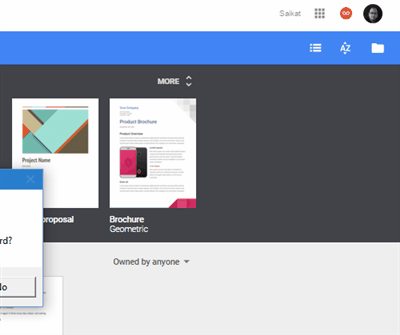
Сначала войдите в свою учетную запись Google. Затем нажмите на кнопку запуска приложения и выберите Больше в нижней части меню.
Перетащите нужные продукты Google и поместите их сверху. Вы также можете перетащить их обратно в нижнюю часть и оставить только основные услуги в поле зрения.
Нарисуйте и найдите специальные символы
Документы, слайды и рисунки Google позволяют вставлять специальные символы и символы в различные категории. Вместо того, чтобы искать их с помощью раскрывающегося списка, используйте ключевые слова или поле для рисования свободной формы.
Нажмите на Вставить меню. Выбрать Специальные символы. В слайдах и чертежах курсор должен находиться в текстовом поле. Введите ключевое слово или нарисуйте мышкой внутри поля. Вы всегда можете щелкнуть значок обновления, чтобы стереть один рисунок и сделать другой.
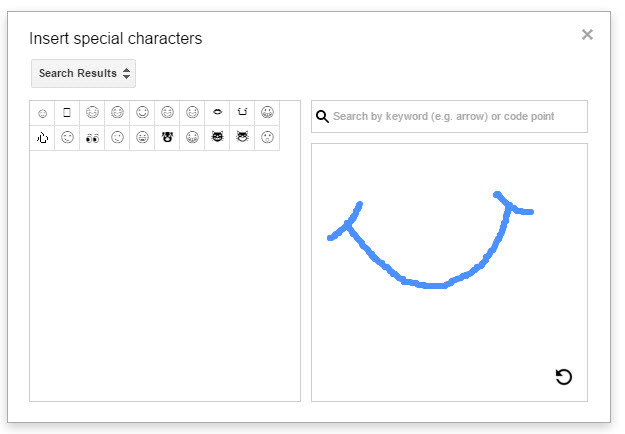
Результаты поиска показывают предварительный просмотр. Выберите любой из специальных символов, которые вы хотите использовать в своем документе.
Напечатай своим голосом и сэкономь время
Google Диск дает вам эффективный способ быстро заполнить документы - Голосовой набор. Хотя эта функция доступна только в Chrome, распознавание речи в тексте хорошо и помогает вам избежать раздутых (и дорогих) инструментов, таких как Dragon Naturally Speaking.
Но этот совет не только для документов Google Диска. Вы можете легко использовать голосовой набор, чтобы отвечать на электронные письма в два раза быстрее. Используйте тип «Голос», чтобы создать ответ в новом документе Google, а затем просто скопируйте текст в свой адрес электронной почты.
Чтобы получить доступ к этой функции, откройте Google Doc и нажмите Инструменты> Голосовой набор.
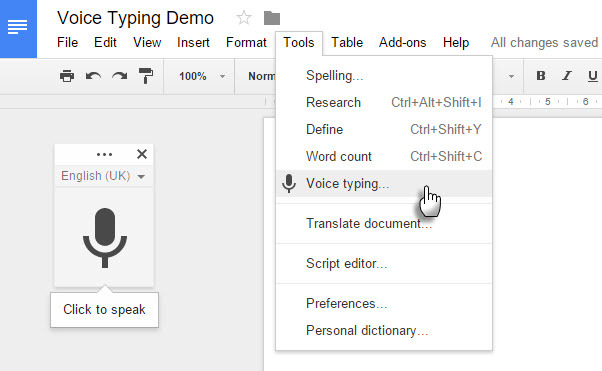
Появится всплывающее окно микрофона. Нажмите на микрофон или нажмите Ctrl + Shift + S (Cmd + Shift + S на Mac) на клавиатуре. Говорите в нормальном темпе в обстановке с минимальным фоновым шумом.
Эта Поддержка Google На странице также рассказывается, как исправить ошибки при наборе текста и как правильно использовать фразы, чтобы добавить знаки препинания к письму.
Бонусный совет: Для более простого подхода вы можете добавить ярлык к Демонстрация API веб-речи стр. Это даже имеет Копировать вставить и Создать электронную почту кнопка.
Используйте голос для редактирования и форматирования документов
Это недавнее обновление Google Drive делает его еще более мощным. Вы можете использовать свой голос, чтобы не только писать свои документы, но и редактировать их. Введите документ (или продиктуйте), а затем выполните основные функции редактирования и форматирования, не касаясь клавиатуры.
Вызов с «Голосовые команды помогаютИ страница поддержки открывается, чтобы показать вам все функции редактирования, которые вы можете использовать, чтобы завершить ваши документы быстрее.
Не забывайте, что Google поддерживает более 48 языков и акценты, которые работают с голосовой печатью.
Замените файл Google Диска той же общей ссылкой
Google Drive помогает вам легко управлять изменениями в документе Google. Но как насчет документов, таких как PDF, которые не являются родными для Google Диска? Что произойдет с общим PDF, текстом, изображением или видеофайлом, если вы решите обновить его? Вам нужно снова отправить пригласительные ссылки?
Короткий ответ - нет."
Вы можете заменить старый файл обновленной новой версией без необходимости заново проходить процесс приглашения и обмена.
Войдите в Google Drive и выберите файл, который вы хотите обновить. Щелкните правой кнопкой мыши файл. выбирать Управление версиями из меню, а затем нажмите Загрузить новую версию Нажмите кнопку, чтобы загрузить обновленный файл и заменить старый на вашем диске.
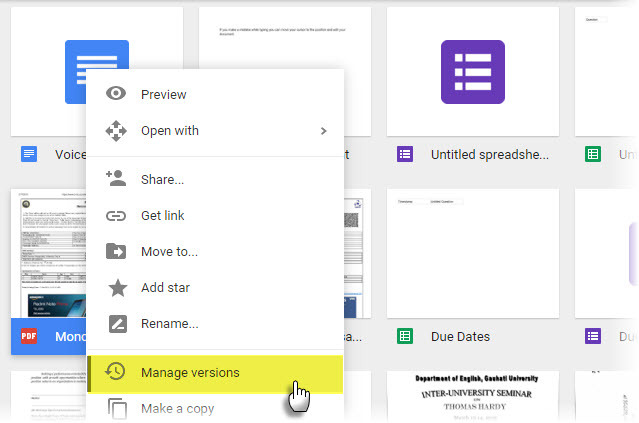
Общий URL-адрес не изменяется, и ваши друзья могут получить доступ к новому файлу по старой ссылке приглашения.
Когда вы слишком заняты
Хитрость в Производительность Gmail 13 быстрых приемов и расширений, чтобы стать опытным пользователем GmailЕсли вы являетесь пользователем Gmail, у вас есть бесконечный поток трюков и расширений, которые помогут вам в этом. Мы рассмотрим некоторые из лучших в этой статье. Подробнее это знать, когда читать и отвечать, а когда нет. В Gmail есть кнопка отключения звука… но она не имеет встроенной функции «откладывать». Хоть, Входящие от Gmail есть только вещь.

Вы можете доверять своей собственной дисциплине или выбирать из множества предлагаемых расширений Chrome, таких как Gmail Snooze или Snooze Your Email [Больше не доступно]. Веб-приложения, такие как Бумеранг и FollowUpThen это премиальные предложения (с бесплатными планами).
HitMeLater проще посмотреть. Переслать письмо на [email protected] и он отправляет его вам через 24 часа. Вы можете настроить «24» с другим количеством часов в течение дня. Базовая учетная запись является бесплатной и позволяет вам отложить до 24 часов.
Простой способ отправить красивый HTML Gmail
Вы можете создавать электронные письма в HTML-редакторе и вставлять их в Gmail. Если вы не используете теги html, head или body, Gmail отлично отображает теги контента. Более простой способ сделать это - использовать Amit Agarwal's Отправить HTML Почту WYSIWYG инструмент.
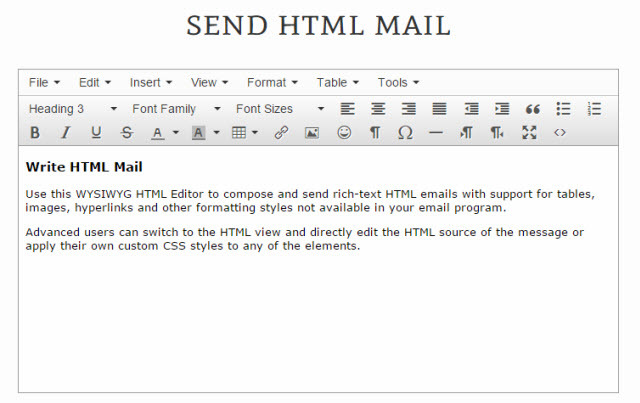
Вы также можете использовать Документы Google с Gmail для отправки электронных писем в формате HTML. Напишите свое электронное сообщение в Документах Google, а затем скопируйте его в Gmail. Некоторые из тех же самых родственных отношений входят в процесс создание элегантных подписей с Google Drive Как сделать крутые подписи Gmail прямо с Google ДискаДля красивых подписей электронной почты все, что вам нужно, это правильное намерение и сообщение, которое передает его. Диск Google предоставляет вам инструменты для доставки ваших подписей в Gmail без каких-либо проблем. Подробнее .
Редактируйте любые фотографии с Google Диска с помощью Google Фото
Там много классного вещи, которые вы можете сделать с помощью Google Фото Получите бесплатное неограниченное хранилище фотографий и многое другое с Google ФотоЕсли вы не используете эти скрытые функции Google Фото, вы действительно пропустите. (Подсказка: есть свободное и неограниченное хранилище фотографий!) Подробнее . Редактирование фотографий на Google Диске - одна из них. Google Фото пригодится, если вы хотите украсить любые фотографии с помощью доступных фильтров или добавить виньетку.
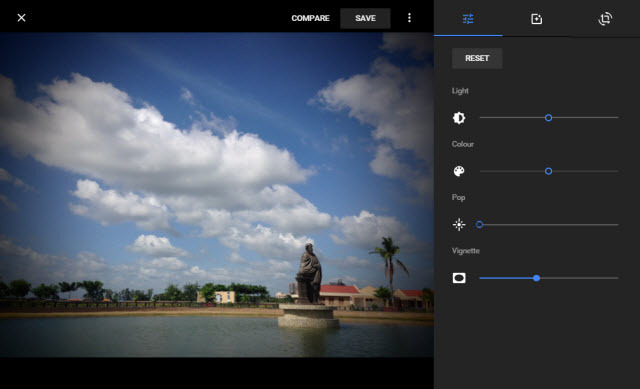
Обратите внимание, что если вы редактируете фотографии в Google Фото, изменения не будет показан в Google Диске.
Сначала войдите в систему, запустите Google Фото и нажмите значок для Меню.
Нажмите на Настройки> Показать фотографии и видео с Google Диска в библиотеке фотографий.
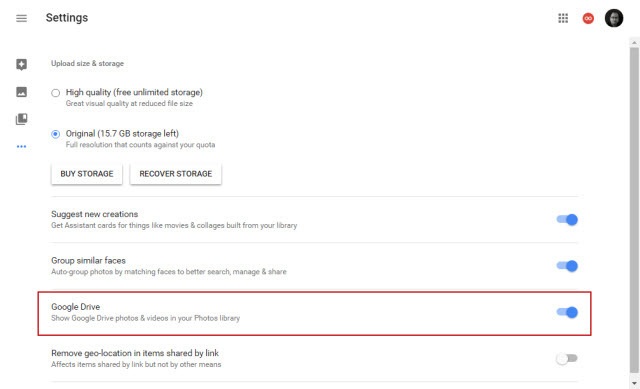
Google Drive и Google Photos имеют разные цели, когда речь идет о хранении ваших фотографий. Эти отношения сбивают с толку, поэтому выбор различных конечных пользователей поможет сохранить все ваши фотографии организованными и аккуратными.
Любые фотографии, загруженные на Google Drive, могут быть легко вставлены в Документы, Листы и Слайды. Используйте папку «Фото» при синхронизации их с командами.
Google Фото предназначен для резервного копирования фотографий и видео. Редактируйте и делитесь своими фотографиями и видео. Организуйте их в альбомах, поиск по дате, месту или людей.
Прикрепить фотографии к Gmail из Google Фото
В Gmail пока нет процесса одним нажатием кнопки, чтобы прикрепить снимок из ваших альбомов Google Фото. Но вы можете настроить его, используя Google Drive в качестве моста. Воспользуйтесь функцией, которая позволяет создавать папку Google Фото на Google Диске.
Войдите в свой Google Drive. В правом верхнем углу нажмите на зубчатое колесо, а затем настройкаs. Затем установите флажок с надписью Создайте папку Google Фото. Нажмите Готово.
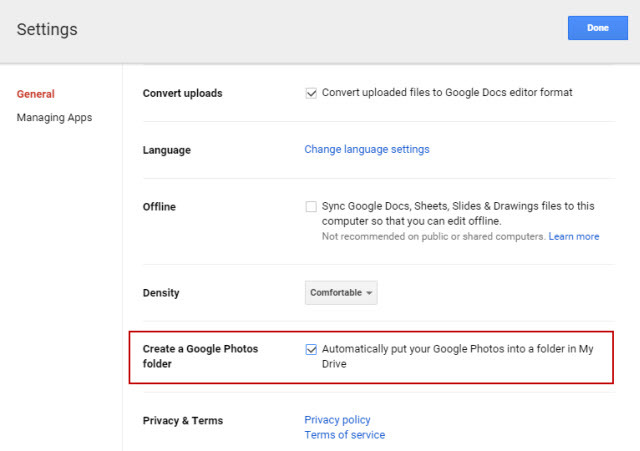
Все ваши Google Фото будут доступны из папки Google Фото на Google Диске.
Теперь вы можете легко прикрепить любую фотографию Google в сообщении электронной почты. Используйте опцию «Вставить с диска» в Gmail, затем перейдите в папку «Google Фото». Выберите фотографии, которые вы хотите прикрепить.
Провести быструю проверку безопасности (за 2 минуты)
Google рассчитал это, и вы тоже можете это сделать. Компания выступила с инициативой Security Checkup в День безопасного интернета 2016. Хотя предложение бесплатного обновления хранилища объемом 2 ГБ истекло 11го Февраль, вы все еще можете сделать быстрый сброс настроек безопасности Google Диска. Мне всегда нравится проверить все разрешения сторонних приложений Как работают разрешения для приложений Android и почему вы должны заботитьсяAndroid заставляет приложения объявлять разрешения, которые им требуются при установке. Вы можете защитить свою конфиденциальность, безопасность и счет мобильного телефона, обращая внимание на разрешения при установке приложений - хотя многие пользователи ... Подробнее периодически просто чтобы быть в безопасности.
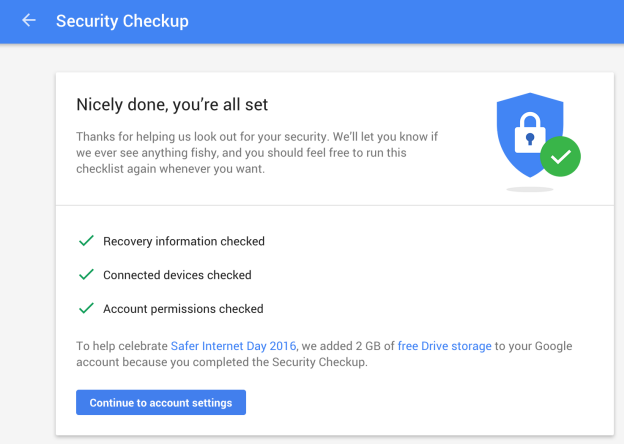
Gmail и ваша учетная запись Google могут стать центром вашего существования в облаке. Итак, найдите время и включить двухфакторную аутентификацию Что такое двухфакторная аутентификация и почему ее следует использоватьДвухфакторная аутентификация (2FA) - это метод безопасности, который требует двух разных способов подтверждения вашей личности. Это обычно используется в повседневной жизни. Например, оплата кредитной картой не только требует карты, ... Подробнее для вашей учетной записи Google.
Какие советы вы считаете полезными?
Простой способ добавления файлов в папки из результатов поиска на Google Диске может ускорить рабочий процесс. Знание этих маленьких советов поможет вам присоединиться к Программа лучших участников. Там определенно есть некоторые большие преимущества. Хотя Google Drive и Gmail оба являются зрелыми продуктами, методы работы с ними, возможно, все еще развиваются.
Был ли совет, с которым вы столкнулись в последнее время, который заставил вас остановиться и попробовать его немедленно? Поделитесь ими ниже.
Сайкат Басу - заместитель редактора по Интернету, Windows и продуктивности. После устранения грязи MBA и десятилетней маркетинговой карьеры, он теперь увлечен тем, чтобы помогать другим улучшать их навыки рассказывания историй. Он высматривает пропавшую оксфордскую запятую и ненавидит плохие скриншоты. Но идеи фотографии, фотошопа и продуктивности успокаивают его душу.


